软件简介:一键支持win7和win10局域网文件共享,打印机共享,远程协助,免费且无广告,简直是办公必备神器
适用平台:Windows
软件名称:局域网文件共享工具
你是否厌倦了某云某盘
各种上传限制下载限速等…
自从有了它在家也可以办公等等
无需带文件or电脑 U盘拷贝数据等等
只需一个局域网就可共享
本地电脑所有磁盘文件夹…
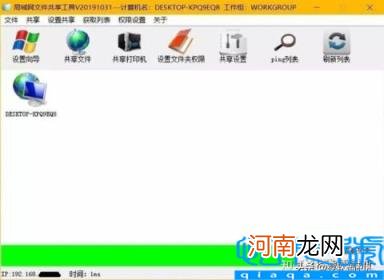
文章插图
(局域网文件共享工具图)
一、设置共享
第一步选择共享的方式,小编这里点默认“(推荐)开启局域网共享或关闭局域网共享”…
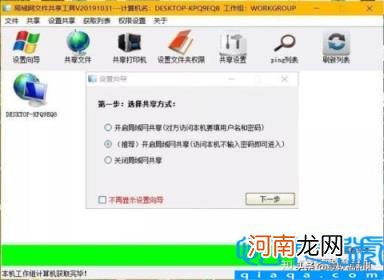
文章插图
第二步选择要“添加共享”的文件夹,比如桌面,点击确定即可,设置共享名”桌面,小编选择默认“确认输入”,点下一步…
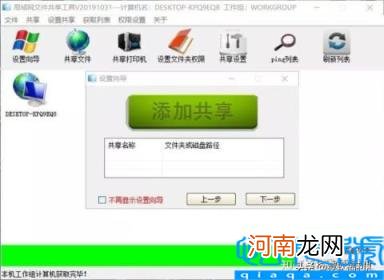
文章插图

文章插图
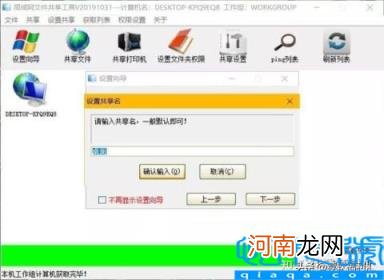
文章插图
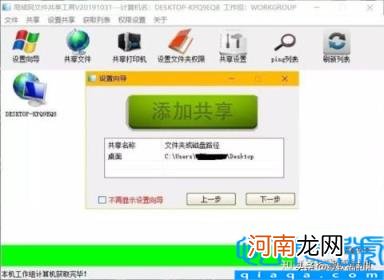
文章插图
第三步“权限设置”设置共享文件的权限,默认完全控制,等待加载完成,点下一步完成即可…
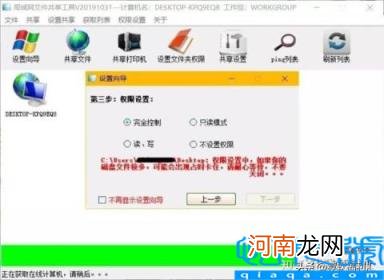
文章插图
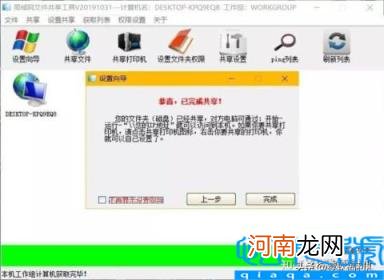
文章插图
二.共享文件
第一步选择“添加共享”(和前面“添加共享”的步骤相同,小编就不重复了..),选择要共享的文件夹,选择“桌面”点确认,然后打开“确定共享文件夹”页面,请输入共享名称:桌面,小编默认,设置“只读模式”或“完全控制”,点击确定共享即可….
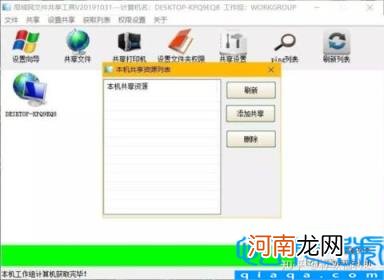
文章插图
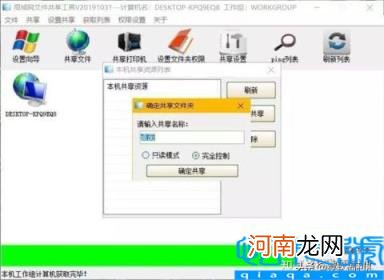
文章插图
三.共享打印机
第一步:右击你要共享的打印机
第二步:选择属性
第三步:选择共享面板
第四步:点共享这台打印机
第五步:确定 OK!
点确定后自动打开共享打印机页面!
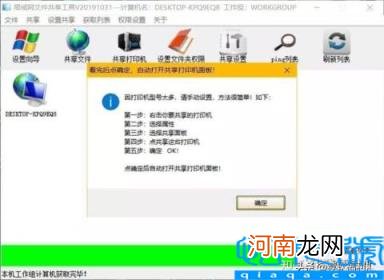
文章插图
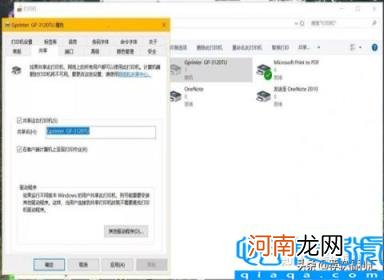
文章插图
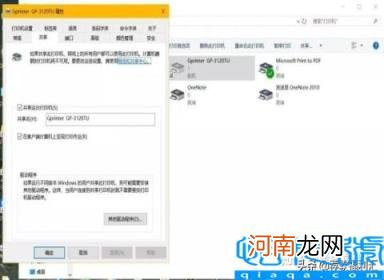
文章插图
四、设置文件夹权限
第一步打开“浏览文件夹”页面,选择磁盘或文件夹,小编默认“桌面”点确定,然后打开:“请选择权限模式”,设置默认权限为“读,写”,模式设定为“快速模式”,确定即可…弹出信息提示即设置成功…
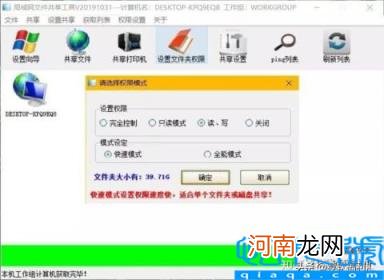
文章插图
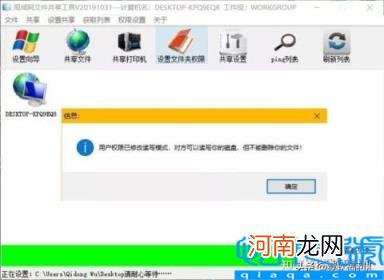
文章插图
五.共享设置
1.打开“设置”,在“共享设置”选择“(推荐)开启局域网共享或关闭局域网共享”,完成设置即可…
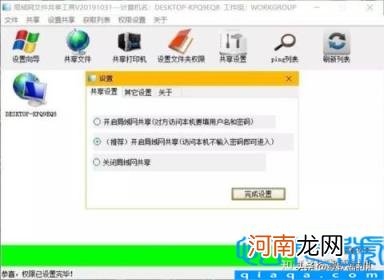
文章插图
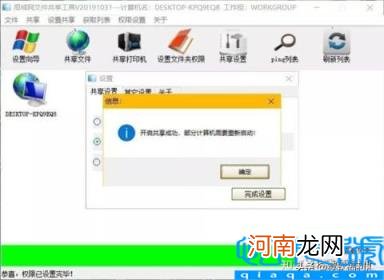
文章插图
2.打开“其他设置”,设置“远程设置”和“个性设置”….
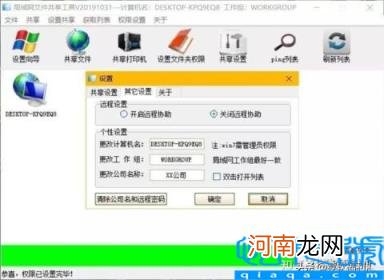
文章插图
3.关于,介绍局域网共享工具版本和作者…
- 打印机如何打印试卷 如何打印试卷
- 如何下载驱动安装打印机 如何下载驱动
- 手机如何共享屏幕 如何共享屏幕
- 如何连接网络打印机具体步骤win10 如何连接网络
- 如何连接共享电脑网络 如何连接共享电脑
- 高考分数怎么查询 教你一键微信查询高考成绩
- 打印机如何设置共享密码 打印机如何设置共享
- win10如何共享文件 如何共享文件
- 另一台电脑如何连接共享打印机 如何连接共享打印机
- 医保家庭共享使用方法 医保共济怎么操作
